将 WhatsApp 数据从 Windows Phone 传输到 Android
由于Android和Apple设备的存在,Windows智能手机已经失去了人气,但仍然拥有它的用户可能会在数据传输方面遇到麻烦。 由于缺乏任何内置功能,Windows Phone 用户无法在不使用第三方工具的情况下将数据传输到 Android 设备。 我们从亲人那里收到许多媒体文件和文件,有些人甚至在 WhatsApp 上从他们的办公室获取文件。 如果您想将它们从 Windows 转移到新的 Android 手机,例如三星 S22 Ultra,请阅读本指南,了解如何将 WhatsApp 从 Windows 手机转移到 Android。 本文将为您提供有助于将 WhatsApp 历史记录从 Windows Phone 传输到 Android 的见解和工具。
第 1 部分:使用 WazzapMigrator 将 WhatsApp 数据从 Windows Phone 传输到 Android
没有将 WhatsApp 历史记录从 Windows 手机传输到 Android 的精确方法,但这并不意味着您不能这样做。 当您必须将 WhatsApp Windows 手机转移到 Android 时,情况会变得非常复杂。 您可以使用 WazzapMigrator 工具来处理我如何将 WhatsApp 数据从 Windows 手机传输到 Android 的复杂性。
现在让我们学习如何使用 WazzapMigrator 工具将 WhatsApp 消息从 Windows 手机传输到 Android。 它提供了一种将 WhatsApp 从 Windows 传输到 Android 的便捷方式,但唯一的缺点是它不能让用户从 Google 驱动器恢复 WhatsApp 消息。
第 1 步:解锁开发人员选项
首先,安装 WazzapMigrator 工具,但为此,您必须激活 Windows 手机上的开发人员选项,因为我们必须从第三方来源安装它。 解锁您的 Windows 设备并点击“设置”>“开发人员”,然后打开那里给出的“开发人员选项”。
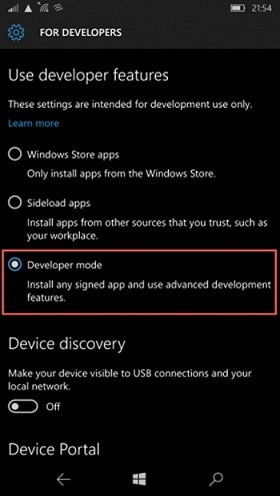
第 2 步:启动互操作工具
要访问 WhatsApp 备份,请在您的 Windows 设备上安装 Interop Tools 应用程序。 启用后,从这里下载 Interop 安装程序变得很容易。 在下载文件夹中,搜索已保存工具的压缩 zip 文件。 现在,打开“Microsoft App Store”并安装 8zip 应用程序以解压缩它。 从解压缩的文件夹中安装 Interop Tool 应用程序,运行它并授予所需的权限。 从互操作解锁设置中激活互操作解锁和引擎解锁功能。
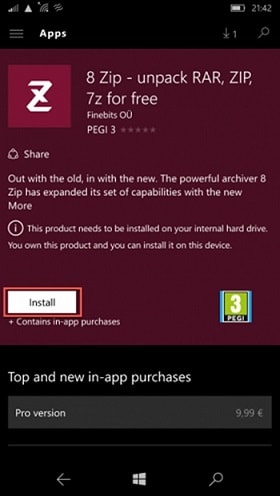
第 3 步:创建 WhatsApp 备份
使用应用数据管理工具在 Windows 手机上创建 Windows 备份。 这会在不使用加密服务的情况下创建备份。 转到“应用程序”部分以启动备份过程。 在这里,您将获得 Windows 手机上安装的应用程序列表。 从给定列表中选择“WhatsApp”,然后单击“创建备份”选项。 执行此步骤时不要让 WhatsApp 在后台运行,并等待一段时间以完成该过程。
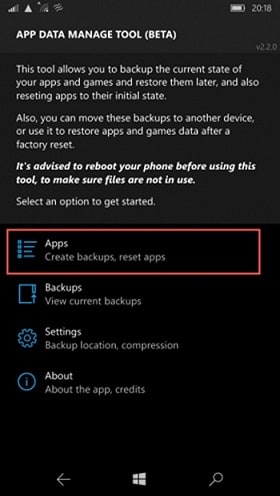
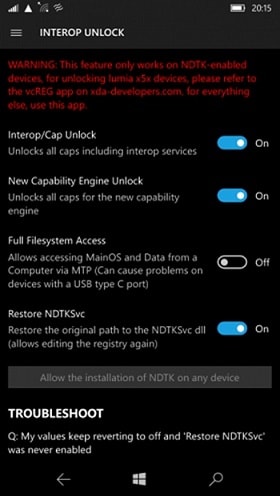
第 4 步:传输备份
在您的手机上运行“文件管理器”以将 WhatsApp 聊天从 Windows 手机转移到 android。 此后,选择“数据”文件并提取所有内容。 数据提取完成后,探索并点击“messages.db”文件。 选择、共享并将其发送到 OneDrive,或者您可以通过电子邮件发送。
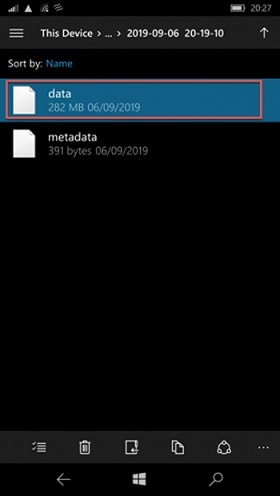
第 5 步:在您的 Android 上提取 WhatsApp 备份
接下来,解锁您的 Android 设备并卸载已安装的 WhatsApp。 打开“Play 商店”并在您的安卓手机上安装 WazzapMigrator 程序。 此外,您必须在 Android 上下载已发送到 OneDrive 或之前通过电子邮件发送的 WhatsApp 备份。 此外,您需要做的另一件事是将其保存在设备的内部存储 > 数据库文件夹中。 这次您将运行 WhatsApp,它将读取现有备份并自动恢复。
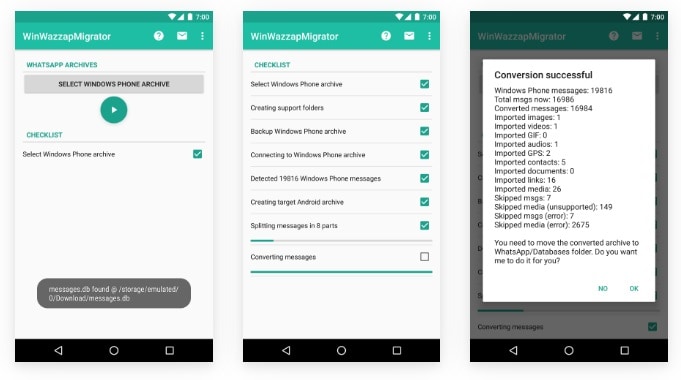
额外提示:如何在 Android 和 iOS 之间传输 WhatsApp
现在,您应该已成功将 WhatsApp 从 Windows 手机转移到 android。 这部分将为您提供有关 WhatsApp 数据传输的更多信息,以防您将来需要在 Android 和 iOS 之间传输 WhatsApp。 我们永远站在你身边! 众所周知,WhatsApp 没有任何功能可以帮助备份 WhatsApp 数据从一台设备自动传输到另一台设备。 无论您拥有多少设备,都有一个很棒的应用程序可以帮助您将 WhatsApp 备份从 iPhone 转移到 Android。 这是 DrFoneTool – WhatsApp 传输 这使用户能够毫不费力地传输大约 15 种文件类型。 打破学习如何将 WhatsApp 历史从 iOS 设备转移到 Android 过程中的所有限制和障碍。 这个紧凑的工具拥有数据的传输、备份和恢复。
主要特征:
- 将 WhatsApp 聊天记录和数据从 iOS 传输到 android
- Line/Viber/Kit/WeChat等其他社交媒体应用的备份数据
- 一键处理每次传输
- 备份您常用的 WhatsApp 或 WhatsApp 企业帐户的数据
视频教程:
分步教程:
步骤1:下载工具
单击以下按钮将其下载到您的计算机(Win 或 Mac)上。 安装并启动它。 在主界面中,从给定选项中选择“WhatsApp 传输”。 现在开始连接您的 Android 和 iPhone 设备。 在给定的左侧栏中,单击“WhatsApp”,它将显示您设备的各种 WhatsApp 功能。

第 2 步:连接设备
要了解如何将 WhatsApp 从 iPhone 传输到 Android 或从 Android 传输到 iPhone,请单击“传输 WhatsApp 消息”,然后检查源设备和目标设备是否正确连接。 如果没有,点击“翻转”改变他们的位置,然后点击“转移”。 之后,它将检查 WhatsApp 状态,在源设备上备份 WhatsApp,等等。

第 3 步:完成 WhatsApp 转移到 Android/iPhone
确保设备连接良好,以便成功传输 WhatsApp 数据。 现在,在您的 Android 设备/iPhone 上检查并设置 WhatsApp 上的所有内容。

最后的话
希望您现在知道并了解如何轻松地将所有 WhatsApp 对话从 Windows 手机转移到新的 android 手机。 使用我们试图在此处为您提供的正确指导,学习如何将 WhatsApp 从 Windows 手机转移到 Android 非常简单。